
C’est la suite de mon post Intro to Interactive Rebasing in Git d’il y a quelques jours, donc commencez par là si vous voulez l’histoire complète, ou allez de l’avant si vous êtes seulement ici pour apprendre à personnaliser les préférences de vim pour une expérience de rebasement plus colorée.
Donc, vous voulez rebaser de manière interactive, mais le stock vim est ennuyeux et vous voulez être fantaisiste avec lui. Que faites-vous ? Il y a quelques paramètres rapides que vous pouvez mettre en œuvre pour rendre votre vie de rebasement un peu plus simple et plus colorée. Voici à quoi ressemble le vim stock lorsque vous lancez un rebase interactif dans le terminal :

C’est bien beau, mais la personnalisation est le piment de la vie, et il existe de nombreux paramètres utiles que vous pouvez incorporer à
Votre fichier de configuration
Pour accéder et modifier les paramètres de vim dans le terminal, vous avez besoin d’un fichier .vimrc dans votre dossier racine/home. Pour savoir si vous en avez déjà un, naviguez jusqu’à votre dossier personnel dans le terminal et entrez ls -a qui listera tous les fichiers dans ledit répertoire, même les fichiers point cachés. Si vous ne voyez pas le fichier, créez-en simplement un en entrant touch .vimrc dans votre répertoire racine.
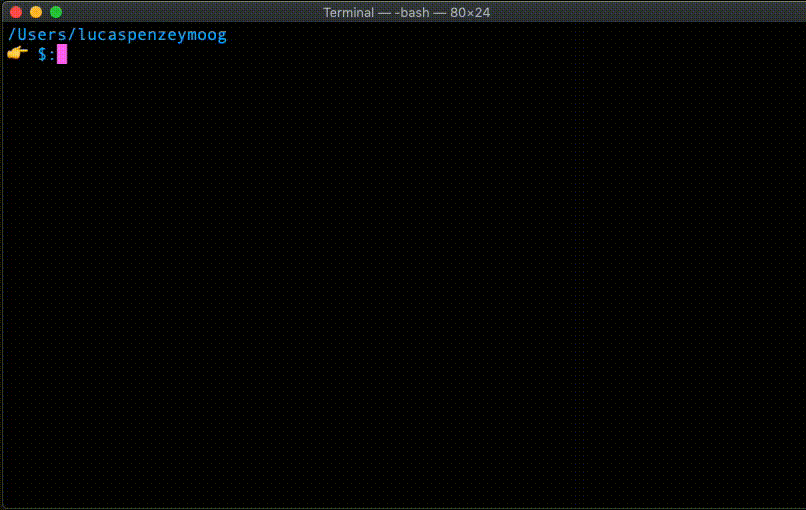
Il convient de noter que vous voulez éditer .vimrc et non .gvimrc pour ce tutoriel. Ce dernier est la façon dont vous personnalisez les préférences pour la version GUI de vim, tandis que le premier vous permettra de personnaliser la version terminal de vim.
Une fois que vous avez ouvert .vimrc dans un éditeur de texte, tout ce que vous devez faire est de déposer les paramètres que vous avez choisis, mais s’il vous plaît ne pas entrer les paramètres sans les comprendre pleinement d’abord. Vous trouverez ci-dessous quelques paramètres de base pour commencer, mais il y a tout un monde d’options de personnalisation disponibles pour l’utilisateur avisé de vim.

syntax on
Pretty self explanatory – it enables syntax highlighting.
autocmd Filetype gitcommit setlocal spell
Cela active la vérification orthographique pour les messages gitcommit et c’est incroyablement utile si vous êtes comme moi et que vous avez un tic nerveux en lisant des messages commit remplis de fautes de frappe.
set textwidth=72
Cela va définir la longueur d’enveloppement d’une ligne à 72 caractères, ce qui rend les messages de commit plus longs plus lisibles.
set number
Cela affiche le numéro de ligne pour une navigation plus facile.
set showcmd
Cela va afficher la dernière commande que vous avez entrée dans la ligne du bas. Vous pouvez le voir en action ici lorsque je saisis la commande d’écriture (:w) et que “écrit” s’affiche.
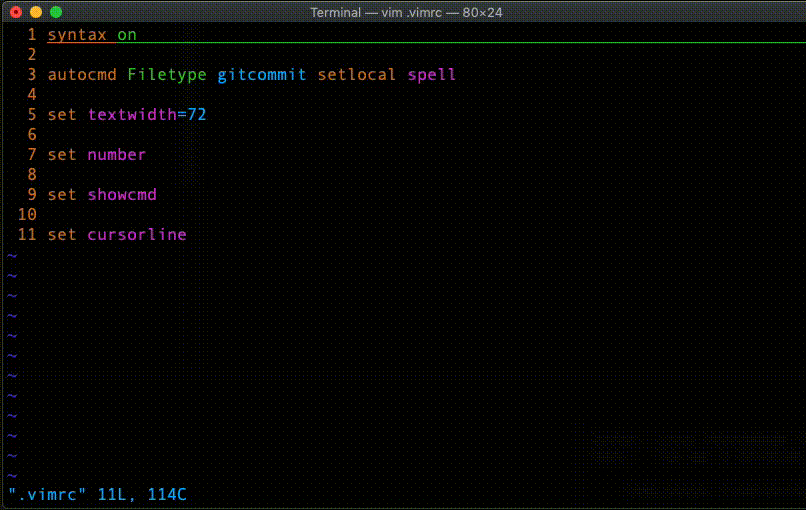
set cursorline
Cela affiche un trait de soulignement à travers votre éditeur sur la ligne où se trouve votre curseur pour faciliter la navigation.
Encore, il y a une tonne d’options à choisir pour personnaliser votre expérience vim. Assurez-vous simplement de comprendre tout ce que vous mettez dans votre .vimrc ou vous pourriez finir par créer plus de travail pour vous-même sur la route.